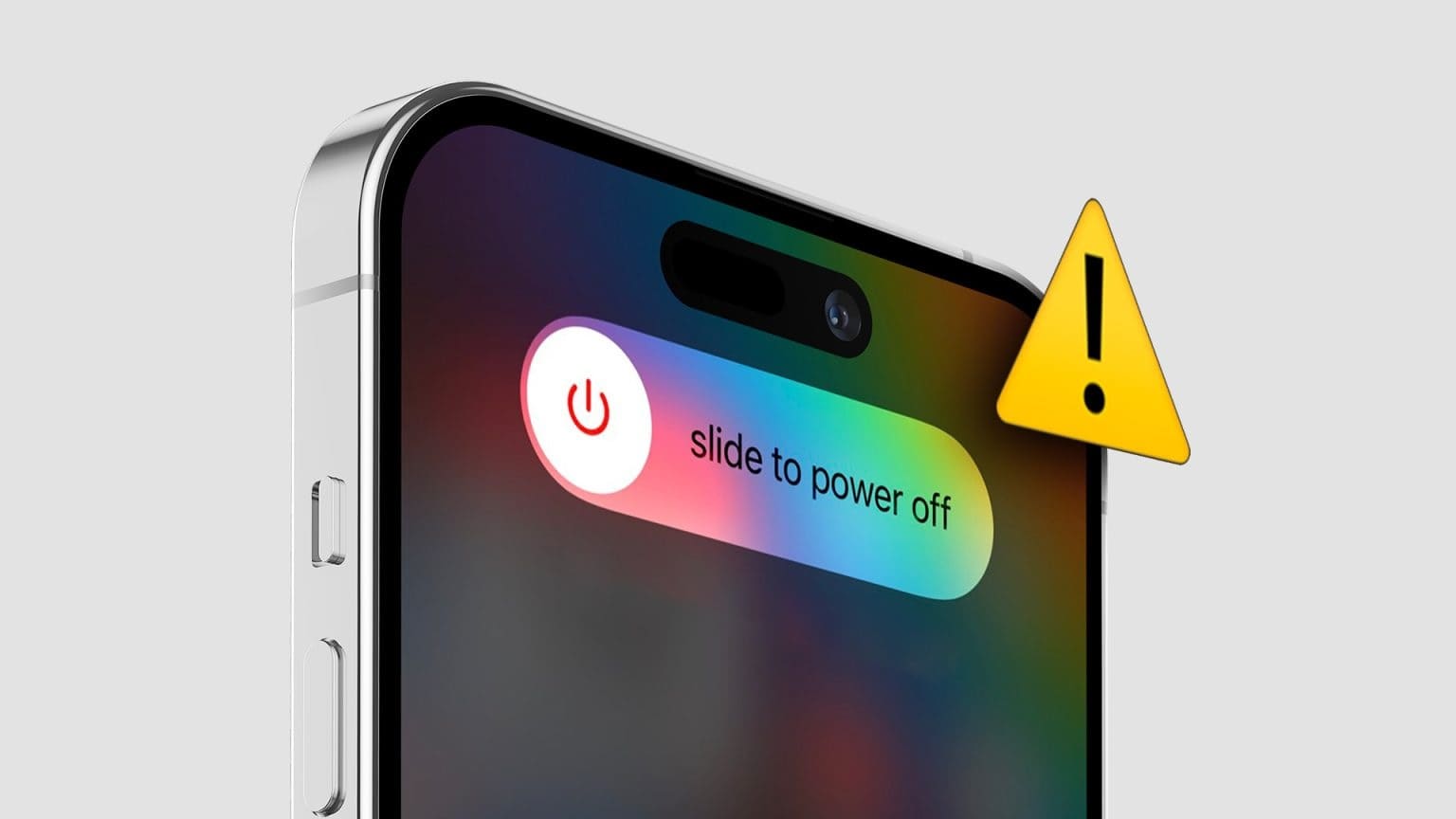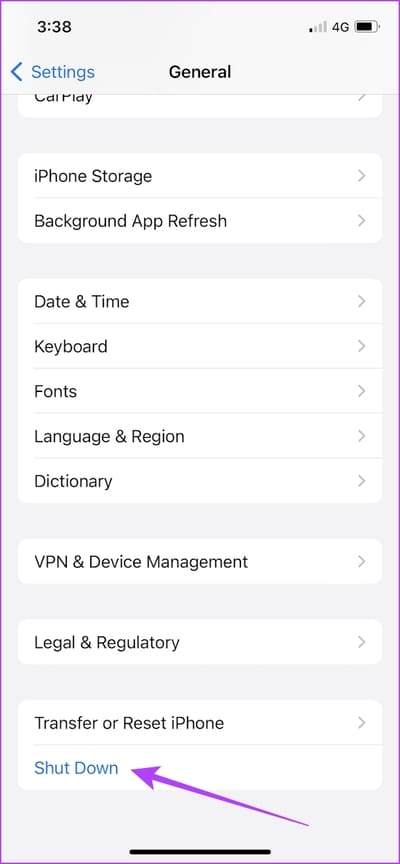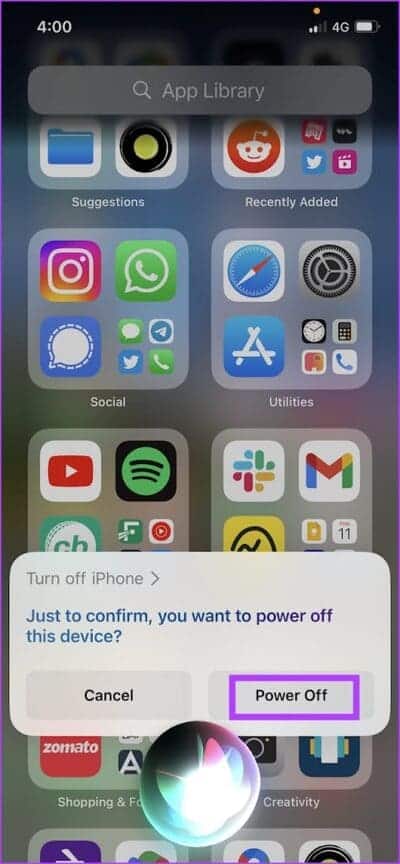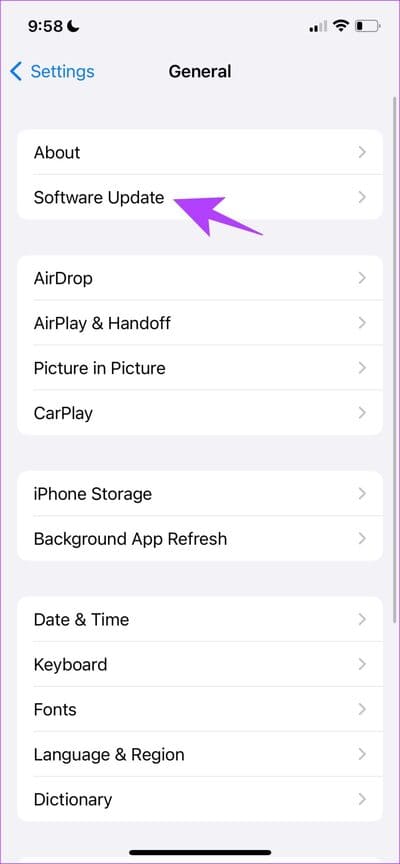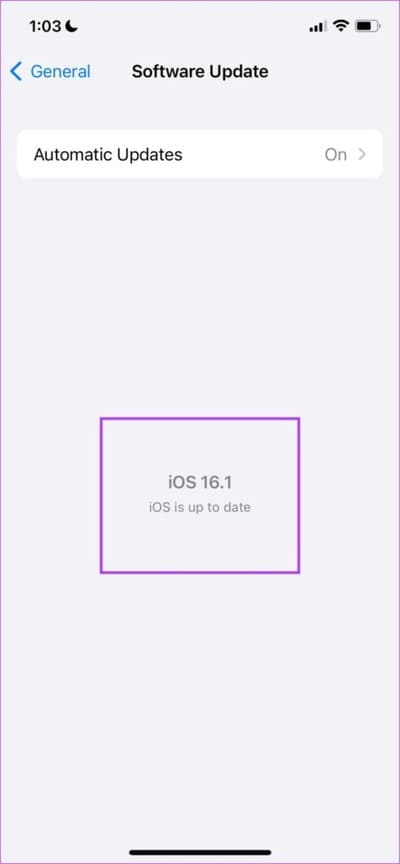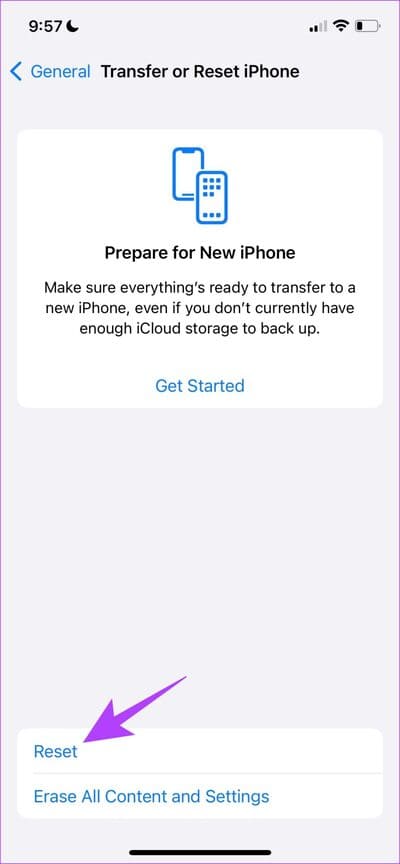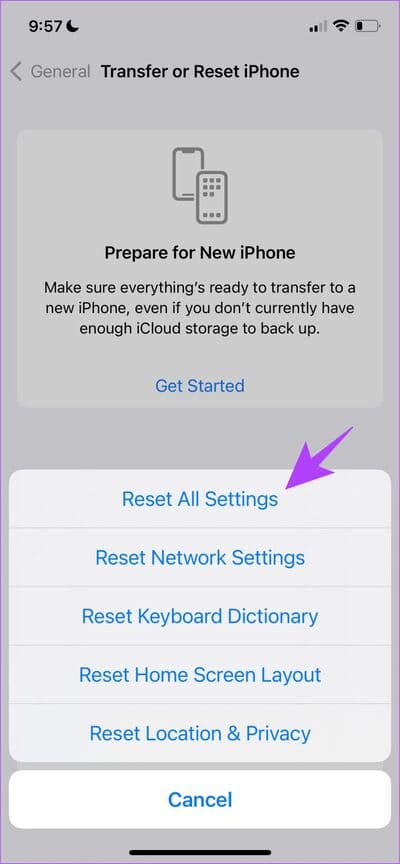8 طرق لإصلاح جهاز iPhone عالق ولا يستجيب ومتوقف ولا يتم إيقاف تشغيله
تعد إعادة تشغيل iPhone هي الطريقة الأكثر شيوعًا ، وأحيانًا الطريقة الأكثر فاعلية لإصلاح أي مشكلة. ومع ذلك ، فإنه يصبح الأمر محبطًا عندما يتحول ذلك إلى مشكلة – عندما لا يتم إيقاف تشغيل iPhone بالطريقة المعتادة. إذا كنت تواجه هذه المشكلة ، فأنت لست وحدك. لقد واجهنا مشكلة مماثلة وهذه المقالة تسرد جميع الطرق التي ساعدتنا في حل هذه المشكلة.
يمكن أن يكون سبب المشكلة لأسباب مختلفة. قد لا يعمل زر الطاقة أو أزرار الصوت ، لذا لن تتمكن من الدخول إلى قائمة الطاقة. علاوة على ذلك ، قد يكون هناك بعض الأخطاء في إصدار iOS الحالي. أثناء قراءة هذه المقالة ، سوف نستكشف كل هذه الأشياء ونساعدك على إيقاف تشغيل جهاز iPhone الخاص بك دون متاعب. هيا نبدأ.
1. إعادة تشغيل الثابت للـ IPHONE
كما ذكرنا سابقًا ، تساعدك إعادة تشغيل جهاز iPhone في حل معظم المشكلات. للأسف ، لا تسمح هذه المشكلة بإيقاف تشغيل جهازك في المقام الأول. لذلك ، يمكنك فرض إعادة تشغيله. ادعى الكثير في Reddit أن القيام بذلك حل مشكلتهم.
إليك كيفية القيام بذلك.
على iPhone 8 و SE 2nd gen والإصدارات الأحدث:
الخطوة 1: اضغط على زر رفع الصوت وحرره بسرعة.
الخطوة 2: اضغط على زر خفض الصوت وحرره بسرعة ، ثم اضغط مع الاستمرار على الزر الجانبي.
الخطوة 3: عندما يظهر شعار Apple ، حرر الزر.
على iPhone 7 و 7 Plus:
الخطوة 1: اضغط مع الاستمرار على زر خفض الصوت وزر النوم / الاستيقاظ في نفس الوقت.
الخطوة 2: عندما يظهر شعار Apple ، حرر كلا الزرين.
على iPhone 6s و SE 1st gen:
الخطوة 1: اضغط مع الاستمرار على زر Sleep / Wake وزر Home في نفس الوقت.
الخطوة 2: عندما يظهر شعار Apple ، حرر كلا الزرين.
2. أغلق IPHONE باستخدام الإعدادات
إذا لم تتمكن من إيقاف تشغيل جهاز iPhone الخاص بك باستخدام مفتاح التشغيل ومفاتيح الصوت ، فاستخدم تطبيق الإعدادات لإيقاف تشغيله. إليك كيفية القيام بذلك.
الخطوة 1: افتح تطبيق الإعدادات.
الخطوة 2: اضغط على عام.

إلى الخطوة 3: اضغط على “إيقاف التشغيل”.
الخطوة 4: اضغط على “اسحب لايقاف التشغيل”.
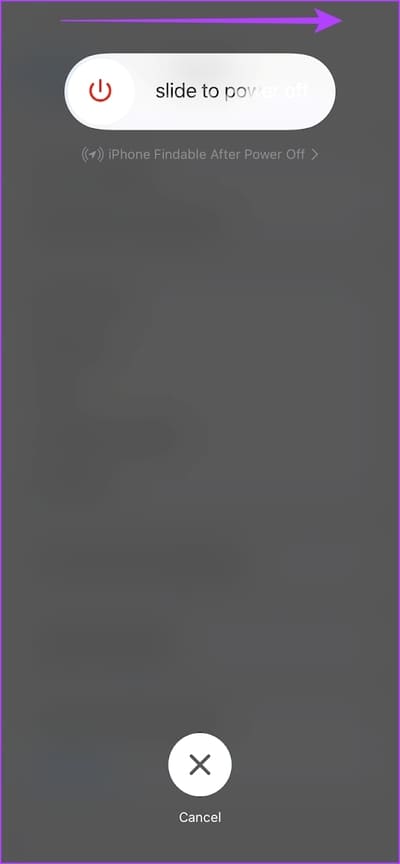
3. قم بإيقاف تشغيل IPHONE باستخدام SIRI
يمكنك بسهولة إيقاف تشغيل جهاز iPhone الخاص بك باستخدام Siri. قم بتنشيط Siri واستخدم الأمر “إيقاف تشغيل iPhone” أو عبارة مشابهة. ثم اضغط على زر إيقاف التشغيل.
اقرأ أيضًا: كيفية إصلاح Siri لا يعمل على iPhone.
4. قم بإزالة الحافظة الموجودة على هاتف IPHONE
إذا لم تكن قادرًا على استخدام زر الطاقة أو أزرار الصوت للوصول إلى شريط تمرير Power Off على جهاز iPhone الخاص بك ، فيمكنك على الأرجح التحقق مما إذا كانت الحافظة التي تستخدمها تمنعك من الضغط على الأزرار. ومن ثم ، حاول إزالة الحافظة.
5. تحقق مما إذا كان زر الطاقة أو أزرار الصوت معطلة
إذا بدت أزرار الطاقة أو أزرار الصوت محشورة أو تالفة بشكل واضح – فقد حان الوقت لاستبدالها. بعد كل شيء ، يمكن أن يستمر الزر لعدة نقرات فقط. علاوة على ذلك ، إذا كنت قد استخدمت جهاز iPhone الخاص بك لأكثر من خمس أو ست سنوات ، فمن المحتمل أن يكون زر الطاقة أو أزرار الصوت تالفة.
6. تحديث IPHONE
إذا كان العديد من المستخدمين يواجهون مشكلة في إيقاف تشغيل أجهزة iPhone الخاصة بهم ، فمن المؤكد أن Apple ستلاحظ ذلك وتصدر تحديثًا لإصلاح الخطأ. لذلك ، تأكد من تشغيل أحدث إصدار من iOS.
تقدم التحديثات الجديدة أيضًا مجموعة من إصلاحات الاستقرار والتحسينات الأمنية الأخرى ، لذا اجعل من المعتاد تثبيتها.
الخطوة 1: افتح تطبيق الإعدادات وافتح عام.
الخطوة 2: حدد تحديث البرنامج.
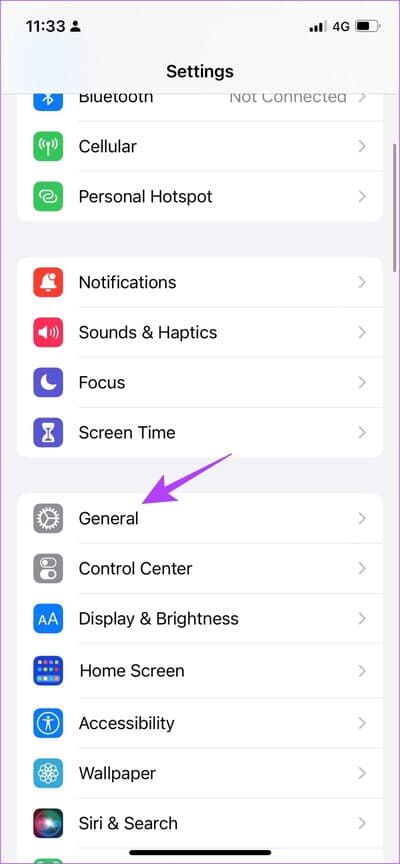
إلى الخطوة 3: تأكد من تشغيل أحدث إصدار من iOS. إذا لم يكن كذلك ، فستحصل على خيار “تنزيل وتثبيت” التحديث.
7. إعادة تعيين جميع الإعدادات على IPHONE
يمكن أن تمنعك الإعدادات الفاسدة أو المعطلة أيضًا من إيقاف تشغيل جهاز iPhone الخاص بك. حاول إعادة تعيينهم للتحقق مما إذا كان ذلك يساعد.
ملاحظة: ستؤدي إعادة الضبط إلى إرجاع جميع الإعدادات المتعلقة بالنظام ومحو أي شبكات Wi-Fi محفوظة. توقع قضاء بعض الوقت في إعادة تكوين جهازك بعد ذلك. ومع ذلك ، لن تفقد أيًا من بياناتك.
الخطوة 1: افتح تطبيق الإعدادات.
الخطوة 2: اضغط على عام.
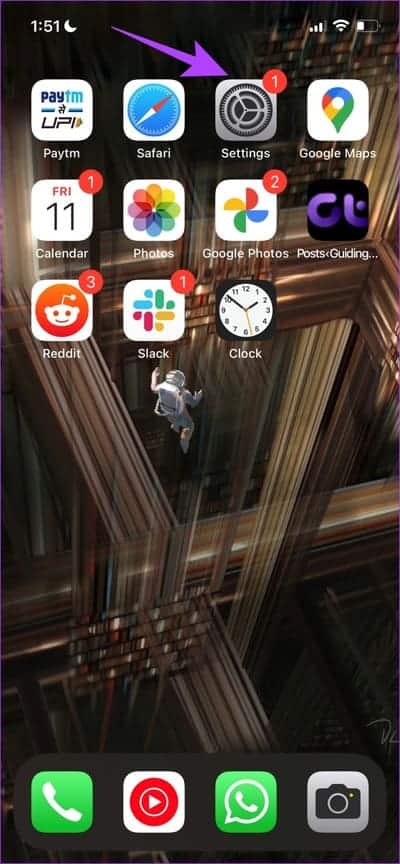
إلى الخطوة 3: اضغط على “نقل أو إعادة تعيين iPhone”.
الخطوة 4: اضغط على إعادة تعيين.
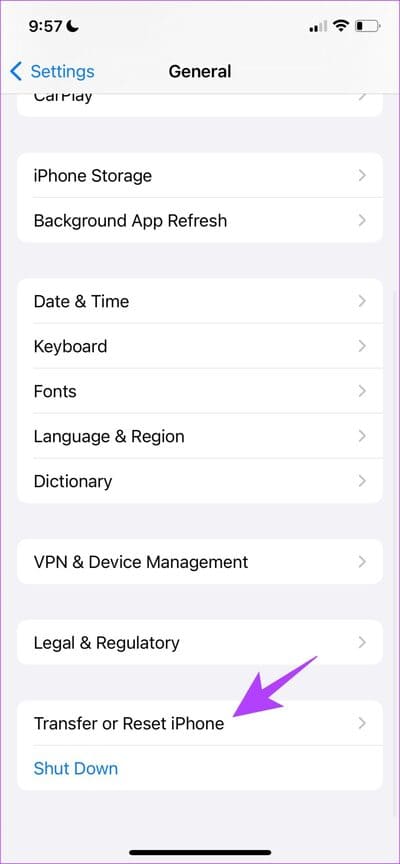
الخطوة 5: الآن ، اضغط على “إعادة تعيين جميع الإعدادات”.
8. اتصل بخدمة عملاء Apple
أخيرًا ، إذا لم تنجح أي من الطرق المذكورة أعلاه ، فيجب عليك الاتصال بخدمة عملاء Apple ودعمهم. بمجرد التواصل معهم ، سيساعدونك في تشخيص المشكلة على جهاز iPhone الخاص بك وحلها في أقرب وقت ممكن.
ها أنت ذا! هذا هو كل ما يمكنك فعله إذا لم يتم إيقاف تشغيل جهاز iPhone الخاص بك. ومع ذلك ، إذا كان لديك أي أسئلة أخرى ، فراجع قسم الأسئلة الشائعة أدناه.
الأسئلة الشائعة حول لا يتم إيقاف تشغيل IPHONE
1. ما هي المدة التي تستغرقها أزرار الطاقة وأزرار الصوت في iPhone قبل تعرضها للتلف؟
لا يوجد جدول زمني يمكننا ذكره – ولكن في تجربتنا ، تعرض زر الصفحة الرئيسية لجهاز iPhone 5 للتلف بعد ست سنوات من الاستخدام. لذلك ، يمكنك توقع جدول زمني مماثل للأزرار الميكانيكية على جهاز iPhone الخاص بك.
2. ما هي تكلفة استبدال زر الطاقة بجهاز iPhone الخاص بك؟
وفقًا لمصادر قليلة ، يكلف 79 دولارًا لاستبدال زر الطاقة على جهاز iPhone الخاص بك.
3. هل يمكنك استخدام شريط تمرير التنبيه لإيقاف تشغيل جهاز iPhone الخاص بك؟
لا ، لا يمكنك استخدام شريط تمرير التنبيه لإيقاف تشغيل جهاز iPhone الخاص بك.
4. ما هو الوقت الذي يستغرقه تنشيط شريط تمرير إيقاف التشغيل باستخدام أزرار الطاقة / الصوت؟
من الناحية المثالية ، يستغرق الأمر من 5 إلى 6 ثوانٍ لتنشيط شريط تمرير إيقاف التشغيل على جهاز iPhone الخاص بك.
5. كيفية إعادة تشغيل جهاز iPhone مجمّد؟
يمكنك إعادة تشغيل جهاز iPhone مجمّد باستخدام طريقة فرض إعادة التشغيل كما هو مذكور في المقالة.
حافظ على العمل كالمعتاد
نأمل أن تساعدك هذه المقالة في إيقاف تشغيل جهاز iPhone الخاص بك دون أي مشاكل. ومع ذلك ، إذا كنت قادرًا على إيقاف تشغيله دون إعادة تشغيله – يمكنك دائمًا توصيل جهازك بمصدر طاقة وسيقوم بتشغيل نفسه. ولكن عندما يحدث هذا ، تأكد من اصطحاب جهازك إلى دعم Apple في أسرع وقت ممكن!